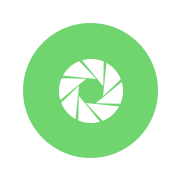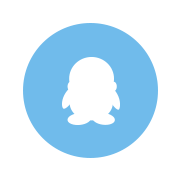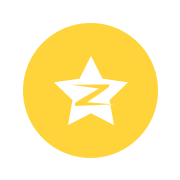苹果iOS616有什么新功能?要不要更新呢?苹果iOS16开放更新了,这一次的更新进化,编辑真心觉得很有感,各方面都「更直觉、更便利」,除了先前介绍过的「锁定画面」与照片一秒去背功能,这回整理了「照片」、「相机」两个大家日常最爱用的APP有哪些实用的更新,学起来真的太方便!
苹果iOS16「照片、相机」功能更新步骤
1. 照片功能更新
2. 相机功能更新
照片功能更新
复制&贴上编辑项目
iPhone内建的「相片」APP可透过编辑为每一张照片进行修图,调整曝光度、增艳、亮部、阴影、增减对比等等,每一个项目增减数值。当我们有一整批照片需要以同样的修图规格进行修改时,不用再考验自己的记忆力去牢记规格,只要利用复制编辑项目 ,再复制到其他张欲修改的图片上就能让每张照片呈现出一样的效果。
1. 选择欲修改的图片,进入编辑
2. 在编辑介面中调整好心目中完美的数值,按「完成」
3. 点选右上方的「...」,选择复制编辑项目
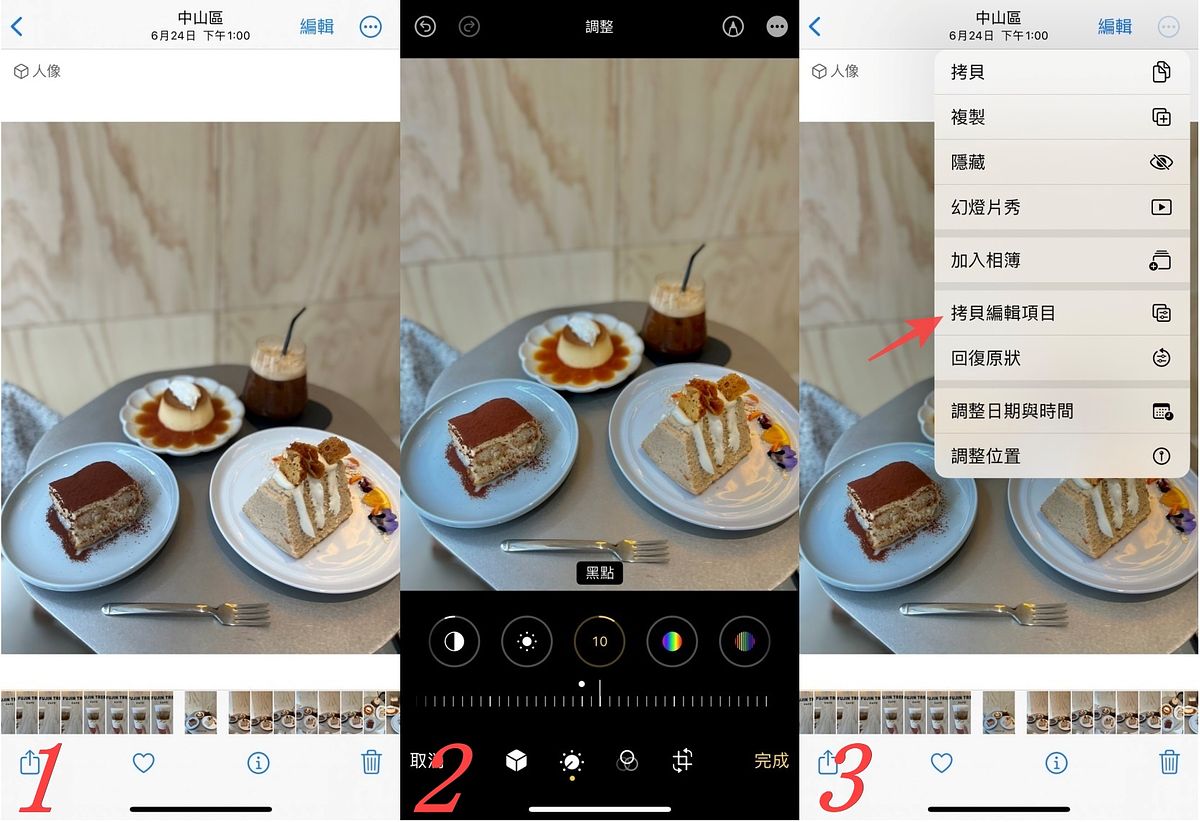
4. 进入相簿中选取想以同样数值修改的照片后,按右下方的「...」
5. 选择贴上编辑项目
6. 选取的照片就会套用到相同的规格,一秒修改完成!
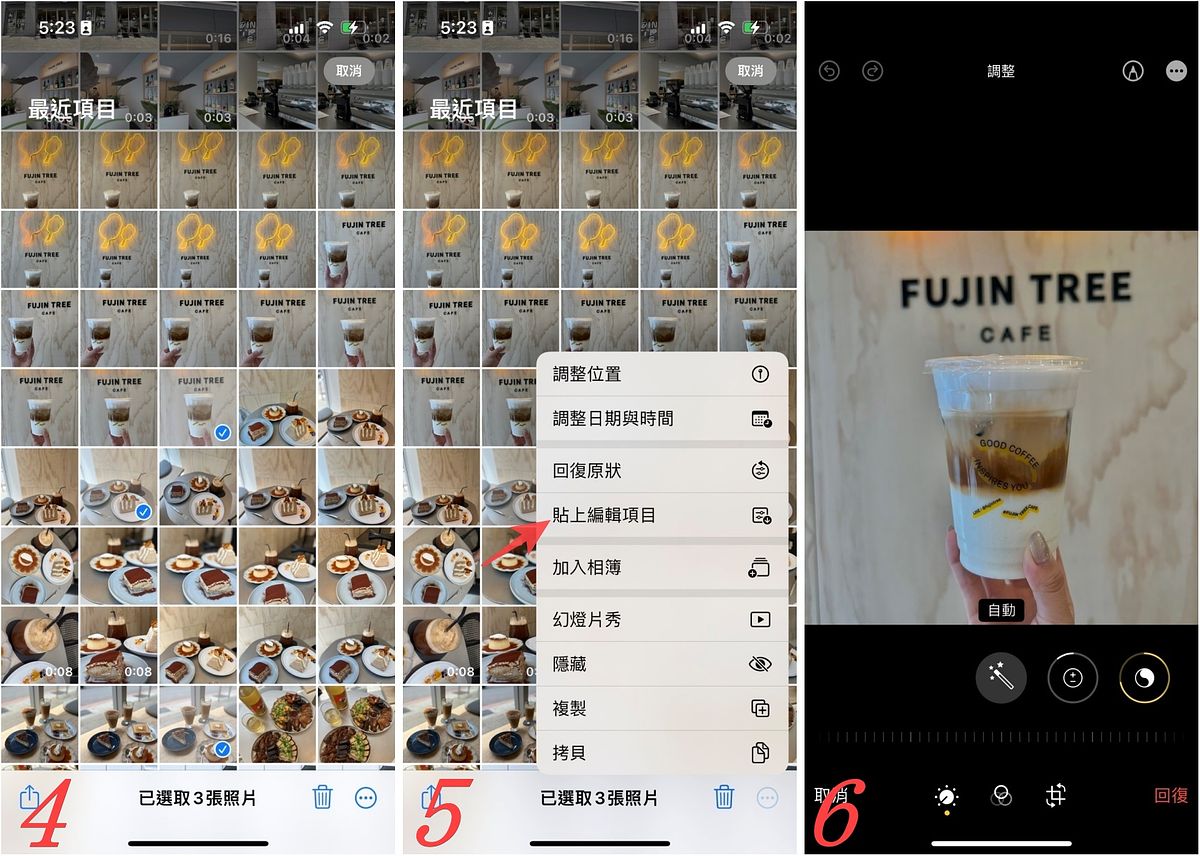
相机功能更新
这回的相机功能更新,除了人像模式有了优化,还增加了拍照时同步能翻译的功能,相机就能当作翻译机,十分方便!
1.「人像模式」可选择前景模煳或背景模煳,拍摄重点可随需求调整
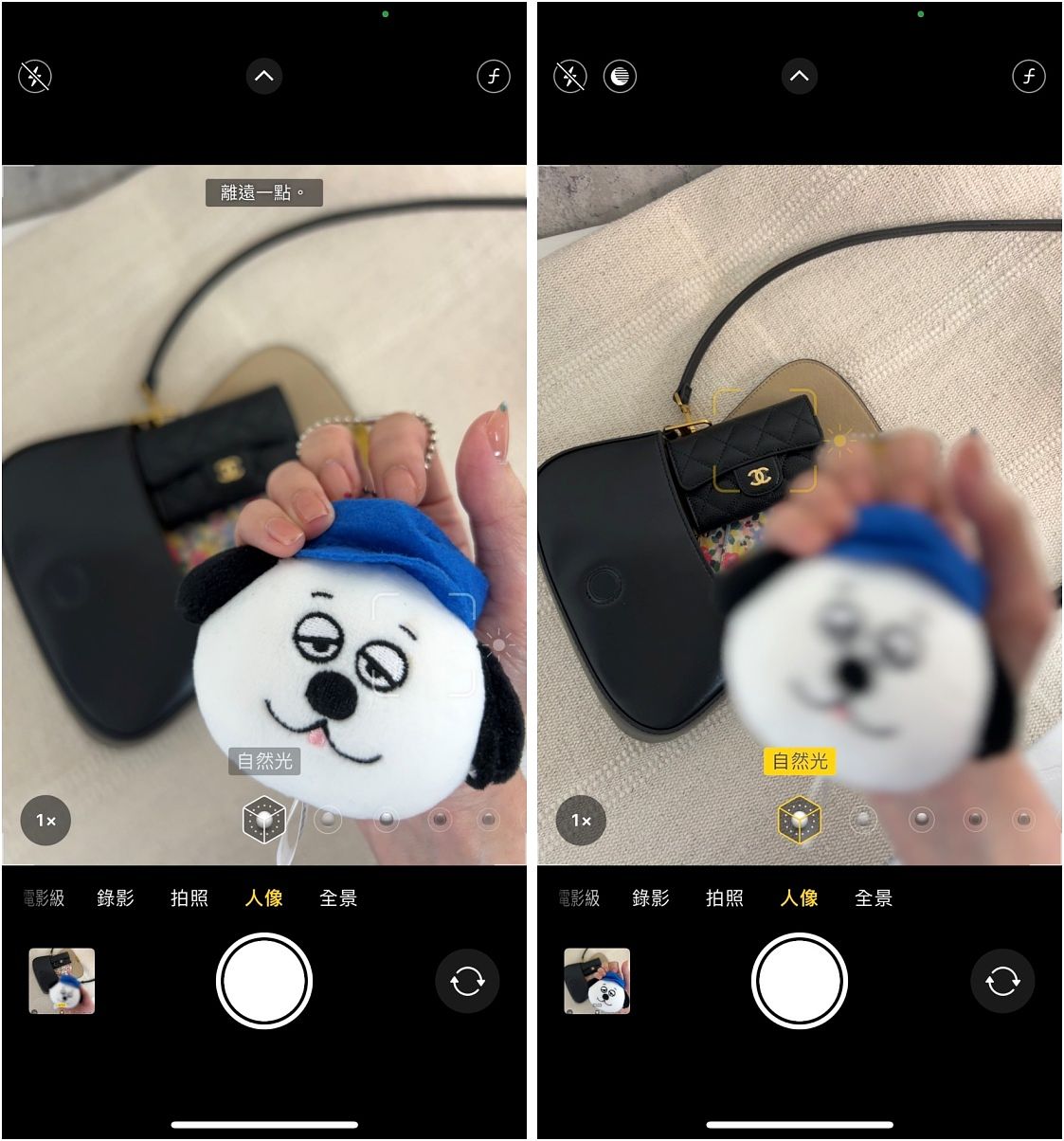
2. 相机就是翻译机
进入相机模式中,相机侦测到文字后跳出右下的「三」并点选,接着按左下的「翻译」,不用拍照,画面也会立刻跳出翻译的结果喔!
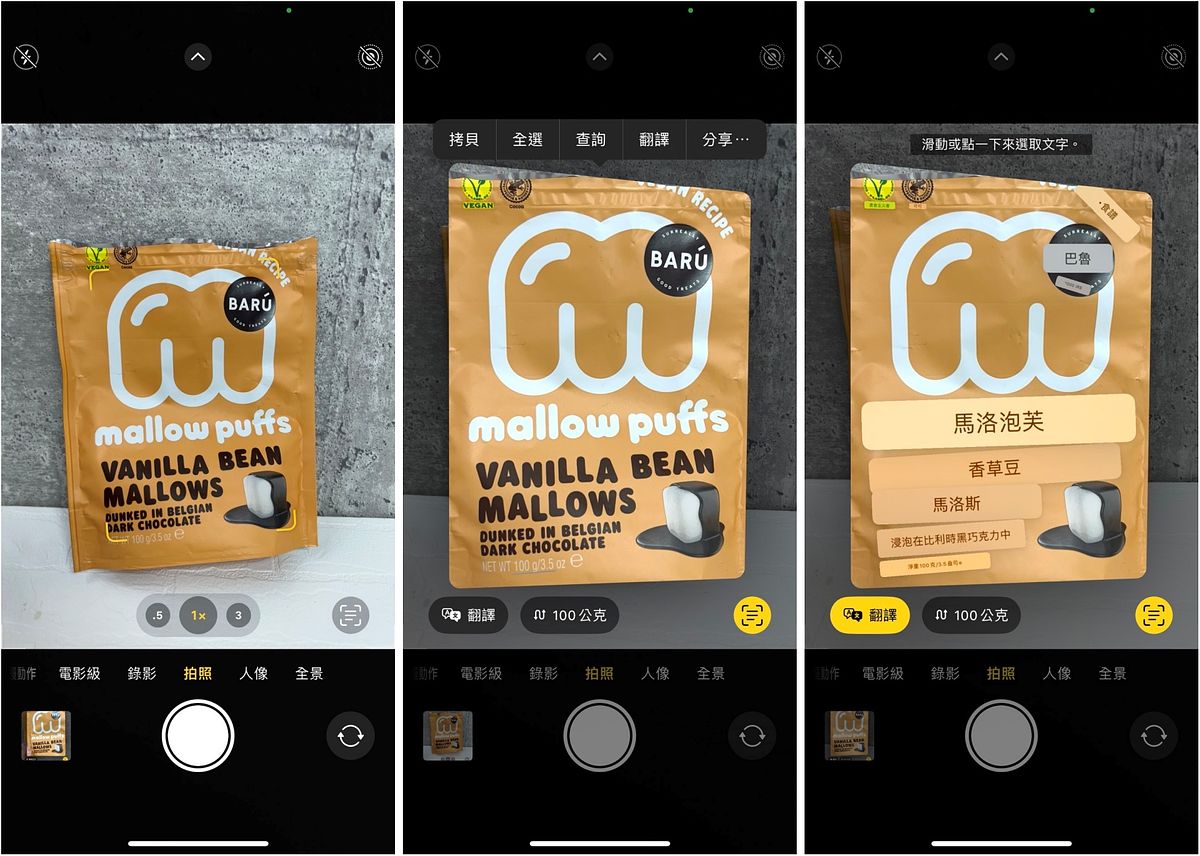
【TOM—Lookin】


 点击下方菜单栏 “
点击下方菜单栏 “  ” 选择 “分享”, 把好文章分享出去!
” 选择 “分享”, 把好文章分享出去!